4.7. Configuration d'une équipe réseau à l'aide de nm-connection-editor
Si vous utilisez Red Hat Enterprise Linux avec une interface graphique, vous pouvez configurer les équipes réseau à l'aide de l'application nm-connection-editor.
Notez que nm-connection-editor ne peut ajouter que de nouveaux ports à une équipe. Pour utiliser un profil de connexion existant en tant que port, créez l'équipe à l'aide de l'utilitaire nmcli, comme décrit dans la section Configuration d'une équipe réseau à l'aide de nmcli.
L'association de réseaux est obsolète dans Red Hat Enterprise Linux 9. Considérez l'utilisation du pilote de liaison réseau comme une alternative. Pour plus de détails, voir Configuration de la liaison réseau.
Conditions préalables
-
Les paquets
teamdetNetworkManager-teamsont installés. - Deux ou plusieurs périphériques réseau physiques ou virtuels sont installés sur le serveur.
- Pour utiliser des périphériques Ethernet comme ports de l'équipe, les périphériques Ethernet physiques ou virtuels doivent être installés sur le serveur.
- Pour utiliser des périphériques d'équipe, de lien ou de VLAN comme ports de l'équipe, assurez-vous que ces périphériques ne sont pas déjà configurés.
Procédure
Ouvrez un terminal et entrez
nm-connection-editor:$ nm-connection-editor- Cliquez sur le bouton pour ajouter une nouvelle connexion.
- Sélectionnez le type de connexion Team et cliquez sur .
Dans l'onglet Team:
- Facultatif : Définissez le nom de l'interface de l'équipe dans le champ Interface name.
Cliquez sur le bouton pour ajouter un nouveau profil de connexion pour une interface réseau et ajouter le profil en tant que port à l'équipe.
- Sélectionnez le type de connexion de l'interface. Par exemple, sélectionnez Ethernet pour une connexion câblée.
- Optionnel : Définir un nom de connexion pour le port.
- Si vous créez un profil de connexion pour un périphérique Ethernet, ouvrez l'onglet Ethernet et sélectionnez dans le champ Device l'interface réseau que vous souhaitez ajouter comme port à l'équipe. Si vous avez sélectionné un autre type de périphérique, configurez-le en conséquence. Notez que vous ne pouvez utiliser dans une équipe que des interfaces Ethernet qui ne sont affectées à aucune connexion.
- Cliquez sur .
Répétez l'étape précédente pour chaque interface que vous souhaitez ajouter à l'équipe.
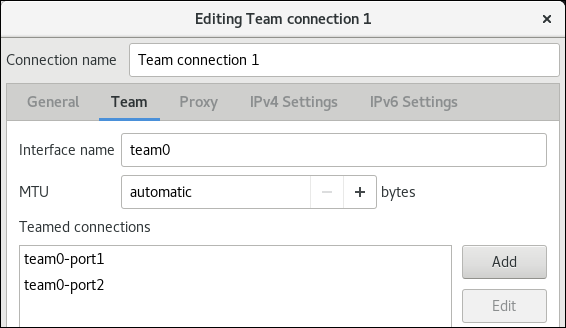
Cliquez sur le bouton pour définir des options avancées pour la connexion d'équipe.
- Dans l'onglet Runner, sélectionnez le coureur.
- Dans l'onglet Link Watcher, définissez l'observateur de liens et ses paramètres facultatifs.
- Cliquez sur .
Configurez les paramètres de l'adresse IP dans les onglets IPv4 Settings et IPv6 Settings:
- Pour utiliser ce dispositif de pont comme port d'autres dispositifs, réglez le champ Method sur Disabled.
- Pour utiliser DHCP, laissez le champ Method à sa valeur par défaut, Automatic (DHCP).
Pour utiliser des paramètres IP statiques, réglez le champ Method sur Manual et remplissez les champs en conséquence :
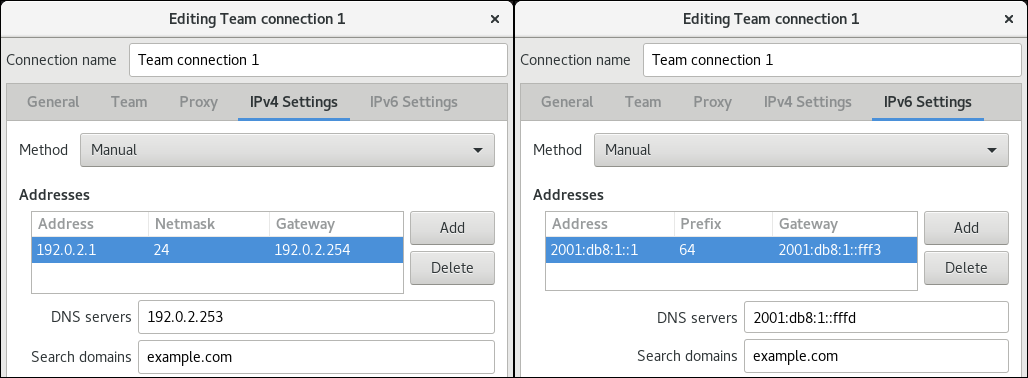
- Cliquez sur .
-
Fermer
nm-connection-editor.
Vérification
Afficher le statut de l'équipe :
# teamdctl team0 state setup: runner: activebackup ports: enp7s0 link watches: link summary: up instance[link_watch_0]: name: ethtool link: up down count: 0 enp8s0 link watches: link summary: up instance[link_watch_0]: name: ethtool link: up down count: 0 runner: active port: enp7s0
Ressources supplémentaires
- Configuration d'une liaison réseau à l'aide de nm-connection-editor
- Configuration d'une équipe réseau à l'aide de nm-connection-editor
- Configuration du marquage VLAN à l'aide de nm-connection-editor
- Configurer NetworkManager pour éviter d'utiliser un profil spécifique pour fournir une passerelle par défaut
- Comprendre le service teamd, les runners et les link-watchers
- NetworkManager duplique une connexion après le redémarrage du service NetworkManager